win10共享打印机连不上是什么原因 win10共享打印机无法连接如何解决
更新时间:2024-03-10 16:59:00作者:huige
在办公的时候,经常会将打印机机进行共享,方便其他计算机进行连接使用,可是最近有不少win10专业版系统用户却遇到了共享打印机连不上的情况,很多人不知道是什么原因,该如何解决呢,大家别担心,本这就给大家介绍一下win10共享打印机无法连接的详细解决方法。
方法如下:
1、首先点击左下角开始,然后点击“设置”。
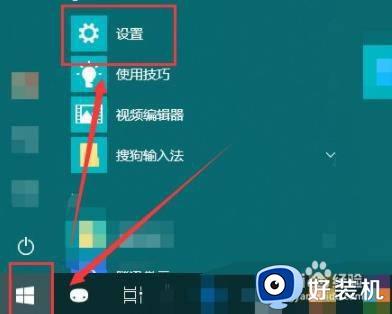
2、随后在打开的windows设置中点击“网络和Internet”。
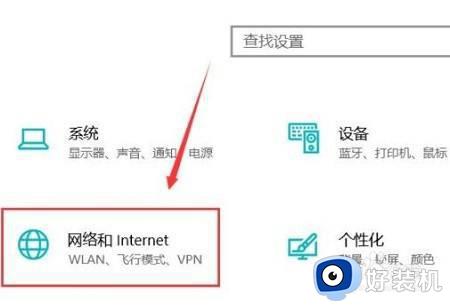
3、随后点击左侧的状态,再选择右侧的“共享选项”。
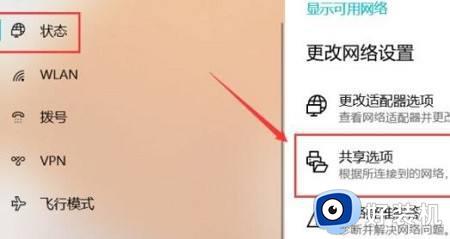
4、然后在弹出的设置中选“启用网络发现”和“启用文件和打印机共享”。
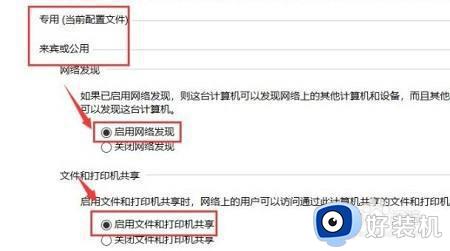
5、之后在下面的所有网络中选择“无密码保护的共享”。
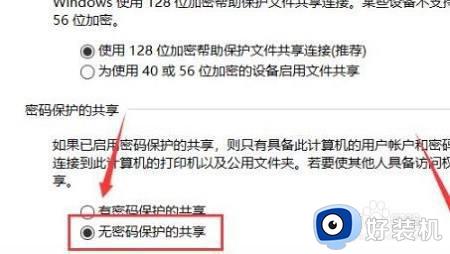
6、最后就可以连接到电脑网络中了。
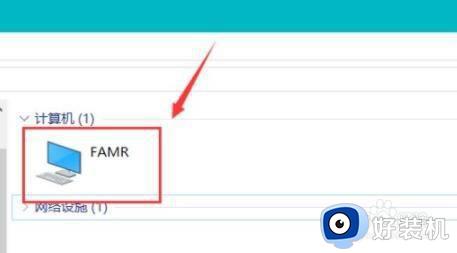
关于win10共享打印机连不上的详细解决方法就给大家介绍到这里饿了,有遇到一样情况的用户们可以学习上述方法步骤来进行解决吧。
win10共享打印机连不上是什么原因 win10共享打印机无法连接如何解决相关教程
- win7电脑连不上win10共享打印机什么原因 win7电脑连不上win10共享打印机两种解决方法
- win10共享打印机win7连接不上怎么回事 win10共享的打印机win7无法连接如何解决
- win10共享打印机能找到无法连接怎么办 win10能找到共享打印机但连不上如何解决
- win10无法连接共享打印机怎么回事 win10电脑无法连接共享打印机如何处理
- windows10共享打印机提示无法连接到打印机如何解决 win10共享打印机无法连接打印机怎么办
- win10共享打印机连不上怎么办 win10共享打印机无法连接处理方法
- win10为什么连接不到打印机 win10无法连接到打印机的解决方法
- win10无法连接共享打印机怎么回事 win10共享打印机无法连接如何处理
- win10打印机共享如何连接 win10怎么连接共享打印机
- win10打印机共享0x0000000a怎么解决 win10系统连接共享打印机时出错0x0000000a的修复方法
- win10拼音打字没有预选框怎么办 win10微软拼音打字没有选字框修复方法
- win10你的电脑不能投影到其他屏幕怎么回事 win10电脑提示你的电脑不能投影到其他屏幕如何处理
- win10任务栏没反应怎么办 win10任务栏无响应如何修复
- win10频繁断网重启才能连上怎么回事?win10老是断网需重启如何解决
- win10批量卸载字体的步骤 win10如何批量卸载字体
- win10配置在哪里看 win10配置怎么看
win10教程推荐
- 1 win10亮度调节失效怎么办 win10亮度调节没有反应处理方法
- 2 win10屏幕分辨率被锁定了怎么解除 win10电脑屏幕分辨率被锁定解决方法
- 3 win10怎么看电脑配置和型号 电脑windows10在哪里看配置
- 4 win10内存16g可用8g怎么办 win10内存16g显示只有8g可用完美解决方法
- 5 win10的ipv4怎么设置地址 win10如何设置ipv4地址
- 6 苹果电脑双系统win10启动不了怎么办 苹果双系统进不去win10系统处理方法
- 7 win10更换系统盘如何设置 win10电脑怎么更换系统盘
- 8 win10输入法没了语言栏也消失了怎么回事 win10输入法语言栏不见了如何解决
- 9 win10资源管理器卡死无响应怎么办 win10资源管理器未响应死机处理方法
- 10 win10没有自带游戏怎么办 win10系统自带游戏隐藏了的解决办法
